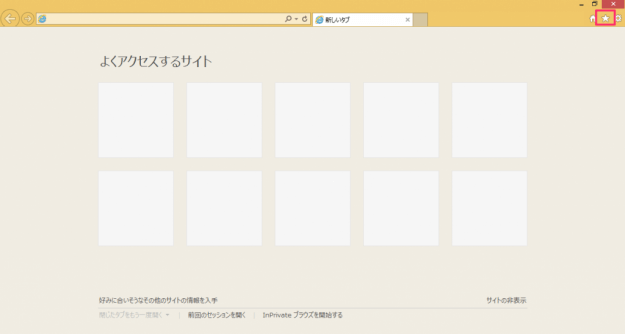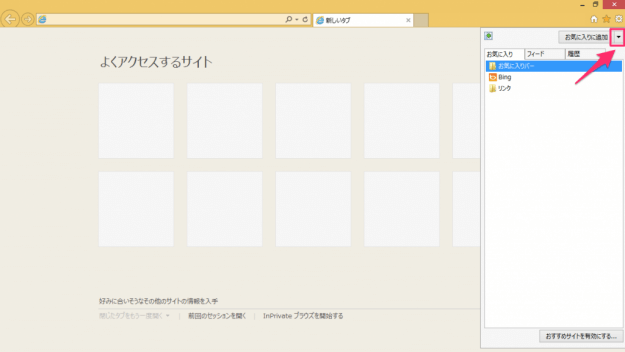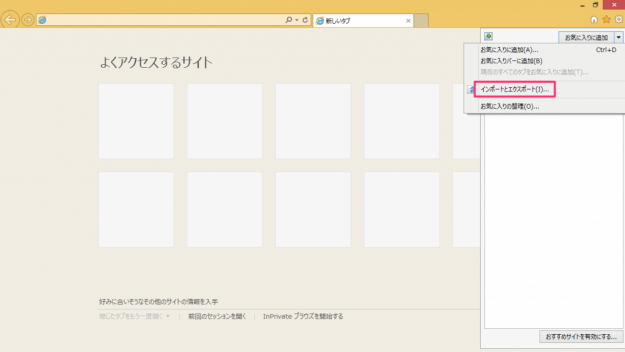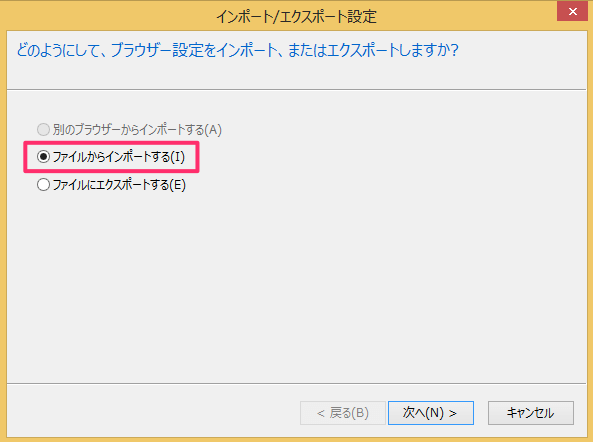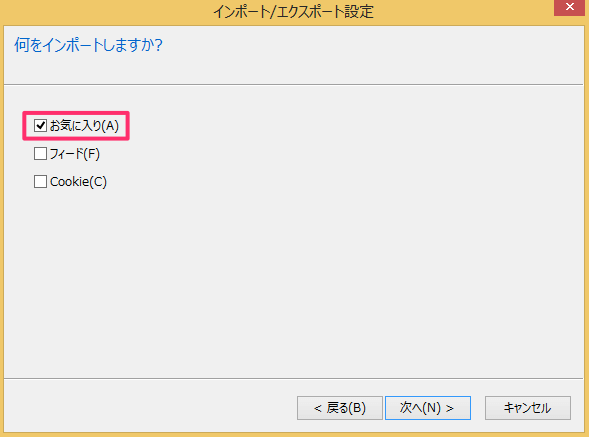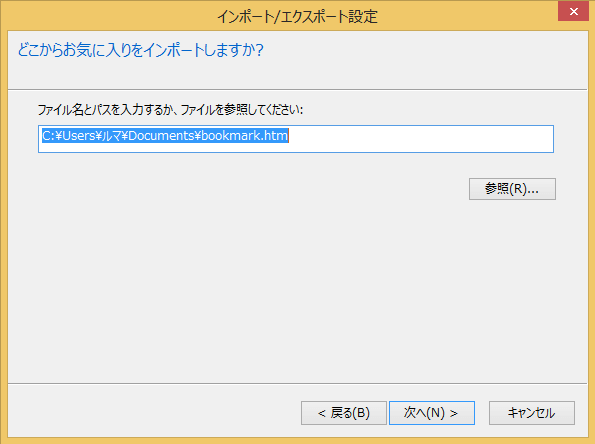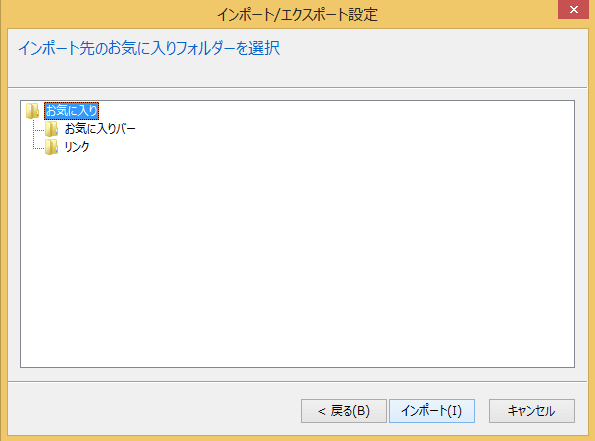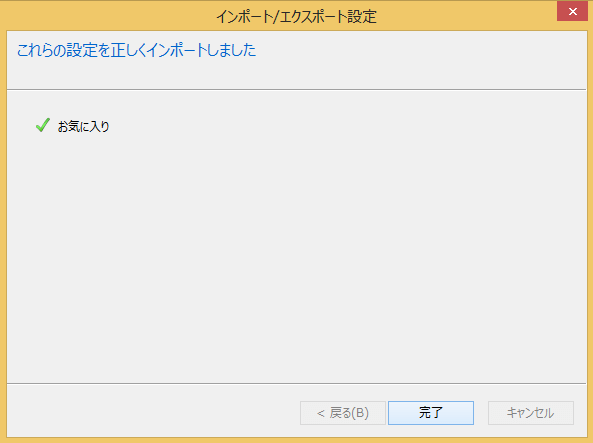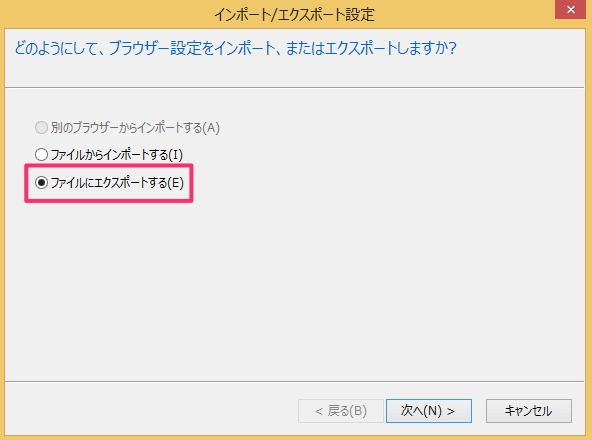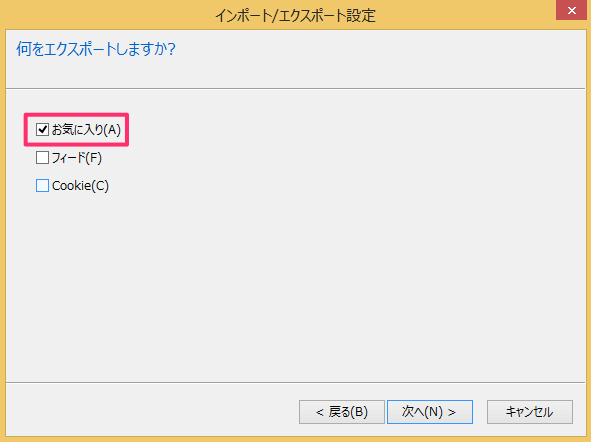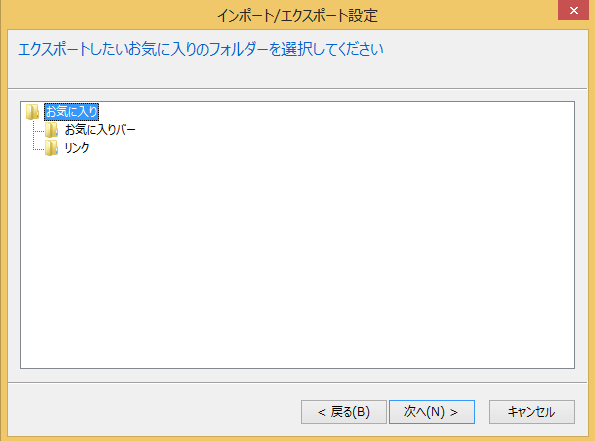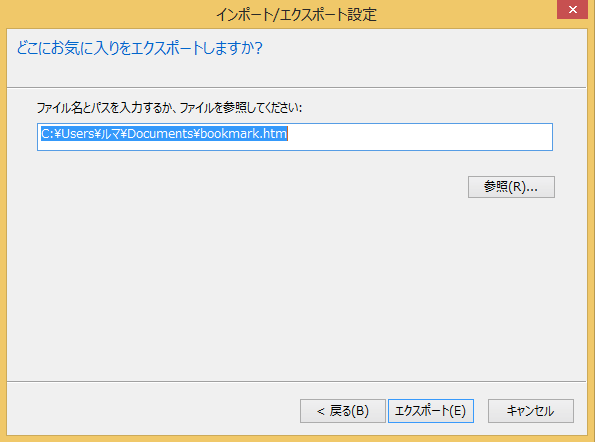Internet Explorer でお気に入りをインポート/エクスポートする方法を紹介します。
インポートとエクスポートを併用すると古いパソコンから新しいパソコンへ「お気に入り」を移行することもできるので、覚えておくと便利ですよ。
また、お気に入りをエクスポートしておくといざっ!というときのバックアップにもなるので、定期的にエクスポートしておくといいかもしれません。
それではインポート/エクスポートの手順をみてみましょう。
お気に入りをインポート/エクスポート
Internet Explorer を起動し、画面の右上にある「☆マーク」をクリックします。
クリックすると右カラムに「お気に入り」が表示されるので、「お気に入りに追加」の右にある「▼」をクリックします。
クリックするとメニューが表示されるので、その中から「インポートとエクスポート」をクリックします。
クリックすると「インポート/エクスポート設定」ウィンドウが表示されます。
お気に入りをインポート
「ファイルからインポートする」を選択し、「次へ」をクリックします。
「お気に入り」にチェックを入れ、「次へ」をクリックします。「フィード」「Cookie」も合わせてインポートすることができます。
インポートする「お気に入り」のファイル名とパスを入力・選択し、「次へ」をクリックします。
インポート先のお気に入りフォルダーを選択し、「インポート」をクリックします。
クリックするとお気に入りがインポートされます。「完了」をクリックします。
お気に入りをエクスポート
「ファイルからエクスポートする」を選択し、「次へ」をクリックします。
「お気に入り」にチェックを入れ、「次へ」をクリックします。「フィード」「Cookie」も合わせてエクスポートすることができます。
エクスポートするお気に入りフォルダーを選択し、「次へ」をクリックします。